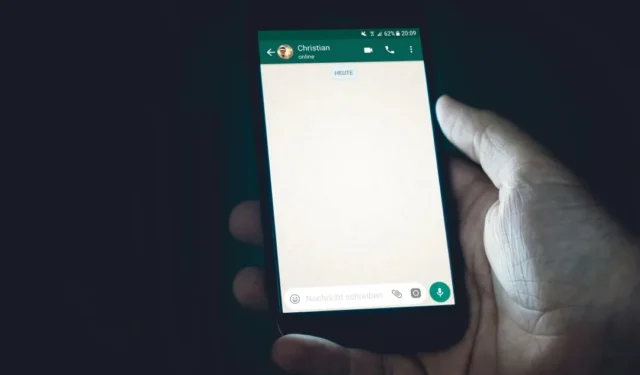
WhatsApp er en fantastisk måde at holde kontakten med venner og familie på. Nogle gange vil du måske holde nogle chats hemmelige for dem. Uanset om du planlægger en overraskelse, er i kontakt med din eks eller nogle professionelle chats med følsomme data – du kan låse disse samtaler ved hjælp af en hemmelig kode. Det forhindrer nogen i at snuble over disse menige utilsigtet. Sådan bruger du Chat Lock-funktionen på WhatsApp. Denne funktion er begrænset til WhatsApp på Android og iPhone.
Sådan låser du chats på WhatsApp
Ligesom mekanismen til at sikre apps på din Android eller iPhone, lader WhatsApp dig låse chats. Disse chats vil blive skjult fra WhatsApp-siden, når du har låst dem. Når du modtager beskeder fra de låste chats, skjuler meddelelser også kontaktens navn og beskedindhold. Følg nedenstående trin for at låse chats på din Android eller iPhone.
På Android
- Åbn WhatsApp, og tryk længe på enhver chat eller gruppe, du vil låse.
- Tryk på de tre lodrette prikker i øverste højre hjørne, og vælg derefter indstillingen Lås chat .
- Autentificer med fingeraftrykket eller ansigtsgenkendelse for at låse den valgte chat.

På iPhone
- Åbn WhatsApp, og tryk længe på enhver chat eller gruppe, du vil låse.
- Tryk på indstillingen Lås chat i menuen.
- Autentificer med Face ID eller Touch ID for at låse chatten.

Hvis du ikke har nogen biometri til sikkerhed på din telefon, får du en pop-up, der beder dig om at konfigurere fingeraftryk eller Face ID (på iPhone), før du kan aktivere låsen.
Få adgang til låste chats på WhatsApp
De låste chats vises i mappen Låste chats øverst i alle dine samtaler. For at få adgang til de låste chats skal du trykke på den og autentificere din adgang med den valgte biometri.

Bemærk, at låste chats vises, når du søger efter samtalerne på WhatsApp. Men bare rolig, du kan kun åbne disse chats efter godkendelse med fingeraftryk eller Face ID.
Du kan skjule mappen med låste chats helt
Mens mappen Låste chats forbliver på toppen af samtalerne, kan den gøre enhver nysgerrig. For at undgå at gøre det tydeligt, at du skjuler chats, kan du skjule mappen Låste chats fra at blive vist øverst. Derefter er det kun dig, der tilgår dem med en hemmelig kode. Sådan bruger du hemmelig kode til at skjule mappen Låste chats.
Åbn mappen Låste chats, og tryk på Indstillinger i øverste højre hjørne. (På Android skal du trykke på tre prikker > Chatlåsindstillinger ).
På siden med chatindstillinger skal du aktivere skift ved siden af Skjul låste chats og derefter trykke på knappen Opret hemmelig kode . Indtast en hemmelig kode med minimum 4 bogstaver, som kan omfatte alfabeter, tal, symboler eller endda emojis. Indtast endelig koden igen for at bekræfte den.
Du kan finde det mærkeligt, at du ikke behøver at indtaste den hemmelige kode, når du trykker på Sluk fra skærmen Skift hemmelig kode for at fjerne den hemmelige kode helt.

Få adgang til Låst Chat-mappe på WhatsApp
Hvis du vil have adgang til mappen, skal du trykke på søgeikonet i øverste højre hjørne og indtaste den hemmelige kode. Du får muligheden Låste chats i søgeresultaterne. Bemærk, at låseikonet ved siden af viser ulåst – fordi du har indtastet den hemmelige kode. Tryk på mappen Låste chats for at åbne samtalerne, og du behøver ikke engang at bruge nogen biometri.

Lås op eller fjern chats fra mappen med låste chats
Når du føler, at en låst chat ikke behøver at blive skjult, kan du låse den op eller fjerne den fra mappen med låste chats. Derefter vises chatten blandt de andre synlige samtaler. Her er hvad du skal bruge d
På Android
- For at låse op eller fjerne enhver chat fra mappen Låste chats skal du åbne mappen og trykke længe på den chat, du vil låse op.
- Tryk på menuen med tre lodrette prikker i den øverste bjælke, og vælg derefter Lås chat- indstillingen.
- Autentificer med biometri for at låse chatten op.
- Derefter vil den pågældende chat/samtale være synlig sammen med de andre og ikke vises i mappen Låste chats .

På iPhone
- For at låse en chat fra mappen Låste chats skal du åbne mappen og trykke længe på en chat, som du vil låse op.
- Tryk på Lås chat- indstillingen fra menuen.
- Autentificer med biometri for at låse chatten op med det samme.
- Derefter vil den pågældende chat/samtale være synlig sammen med de andre og ikke vises i mappen Låste chats .

Låsning af chats fungerer for det meste kun på telefoner
WhatsApps Chat Lock-funktion ved hjælp af en hemmelig kode fungerer for det meste på Android og iPhone. Mens du bruger WhatsApp-konti på skrivebordet, internettet eller enhver forbundet enhed, er disse låste chats synlige uden godkendelse eller hemmelig kode. Det betyder, at der ikke vises en mappe med låste chats der.
Selvfølgelig kan du fjerne tilknyttede enheder, som andre nemt kan få adgang til, og forhindre folk i at se de låste chats. Du kan også bruge en skærmlås til WhatsApp, så ingen kan linke din WhatsApp-konto til en anden enhed og se dine hemmelige chats.


Skriv et svar